วิธีแปลอีเมลขาเข้าใน Microsoft Outlook

เรียนรู้วิธีแปลอีเมลขาเข้าผ่าน Microsoft Outlook อย่างง่ายดาย โดยปรับการตั้งค่าเพื่อแปลอีเมลหรือดำเนินการแปลแบบครั้งเดียว
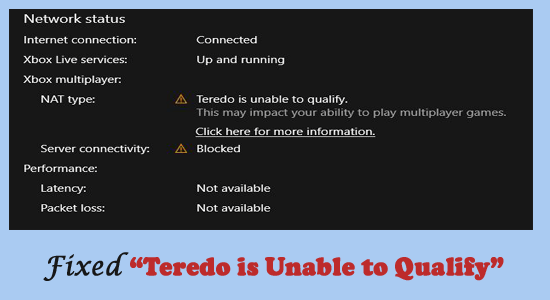
สรุป:ผู้ใช้ Xbox จำนวนมากรายงานว่าพวกเขาไม่สามารถแชทสดกับเพื่อนทางออนไลน์ เข้าร่วมหรือโฮสต์เกมที่มีผู้เล่นหลายคน และดูข้อความแสดงข้อผิดพลาดTeredo ไม่สามารถผ่านการรับรองได้ ในบทช่วยสอนนี้ ค้นหาสาเหตุที่เกิดข้อผิดพลาดและวิธีแก้ไขบน Xbox One
Teredo เป็นโปรโตคอลเครือข่ายที่มีประโยชน์ที่ช่วยให้สามารถเชื่อมต่อระหว่างไคลเอนต์และเซิร์ฟเวอร์ได้อย่างปลอดภัย
เงื่อนไขหลายประการทำให้โปรโตคอลทำงานเชิงลบกับ Xbox One และข้อความกะพริบ“ Teredo ไม่สามารถผ่านการรับรองได้”
นี่เป็นข้อผิดพลาดที่ค่อนข้างน่ารำคาญและเกิดขึ้นจากสาเหตุหลายประการ ดังนั้นด้านล่างค้นหาว่าข้อผิดพลาดคืออะไรและเหตุใดจึงเกิดขึ้นพร้อมกับวิธีแก้ไขปัญหาที่มีประสิทธิภาพเพื่อแก้ไขได้อย่างง่ายดาย
Teredo ไม่สามารถมีคุณสมบัติหมายถึงอะไร
ข้อความแสดงข้อผิดพลาด “ Teredo ไม่สามารถผ่านการรับรองได้”หมายความว่าอุปกรณ์ของคุณกำลังประสบปัญหาในการรับที่อยู่ IP ของ Teredo และไม่สามารถสร้างการเชื่อมต่อได้
โดยทั่วไปปัญหาจะเกี่ยวข้องกับการเชื่อมต่ออินเทอร์เน็ตที่ช้าหรือ IPV6 เนื่องจากในบางกรณี IPV6 จะถูกปิดใช้งานโดยอัตโนมัติบนอินเทอร์เฟซทันเนลและส่งผลให้เกิดปัญหาในการรับที่อยู่ IP
อะไรทำให้เกิดข้อผิดพลาด “Teredo ไม่สามารถผ่านการรับรองได้”
นี่คือเหตุผลที่คุณจำเป็นต้องรู้ก่อนที่จะแก้ไข Teredo ไม่สามารถมีคุณสมบัติผิดพลาดได้
วิธีแก้ไข Teredo ไม่สามารถผ่านการรับรองได้
สารบัญ
สลับ
แก้ไข 1: ตรวจสอบการเชื่อมต่ออินเทอร์เน็ต
การตรวจสอบขั้นพื้นฐานควรให้คุณตรวจสอบการเชื่อมต่ออินเทอร์เน็ตที่เกี่ยวข้องกับ Teredo อินเทอร์เน็ตที่ช้าหรือไม่เสถียรอาจนำไปสู่การแสดงข้อความTeredo ไม่สามารถผ่านการรับรองได้ นี่คือขั้นตอนในการปฏิบัติตาม
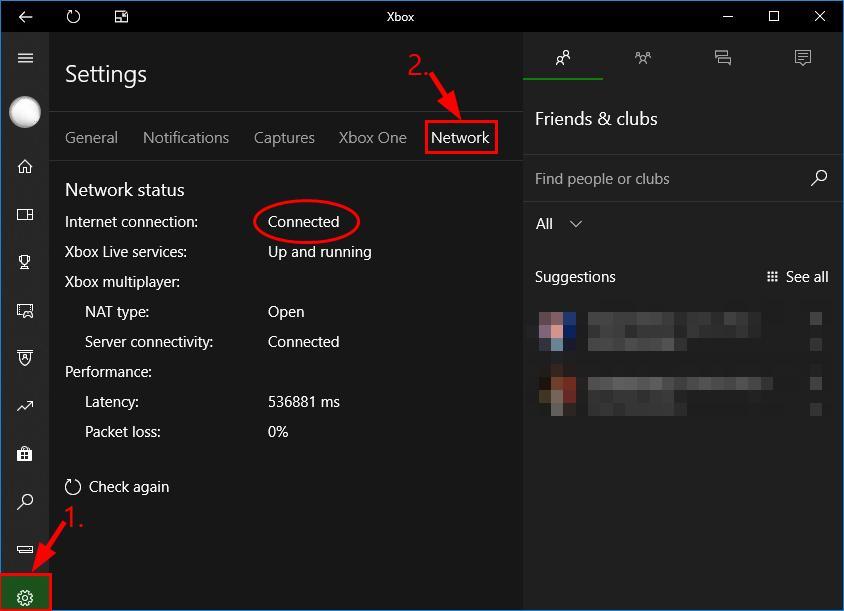
แก้ไข 2: การติดตั้งอะแดปเตอร์ Teredo ใหม่
เป็นไปได้มากว่า Teredo ที่มีอยู่อาจได้รับความเสียหายหรือเสียหายในแง่ที่นำไปสู่ต้นตอของปัญหา เราสามารถแก้ไขสิ่งเดียวกันได้โดยการถอนการติดตั้งแล้วดำเนินการติดตั้งใหม่เพื่อตรวจสอบว่าใช้งานได้หรือไม่ นี่คือวิธีการ
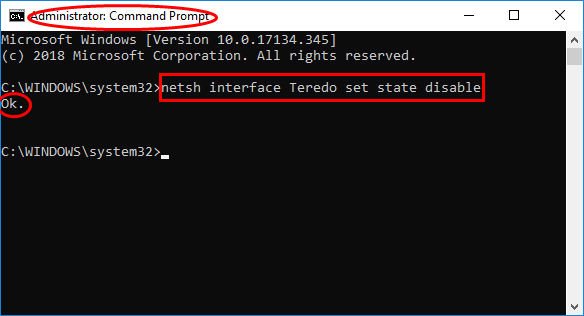
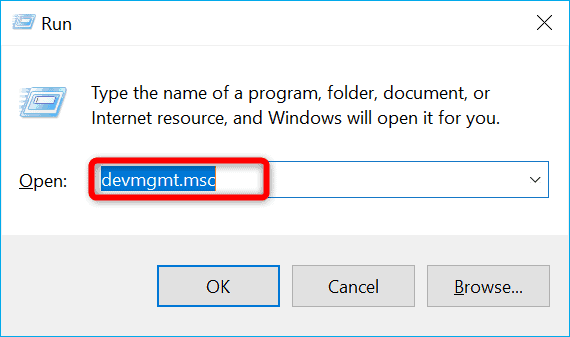
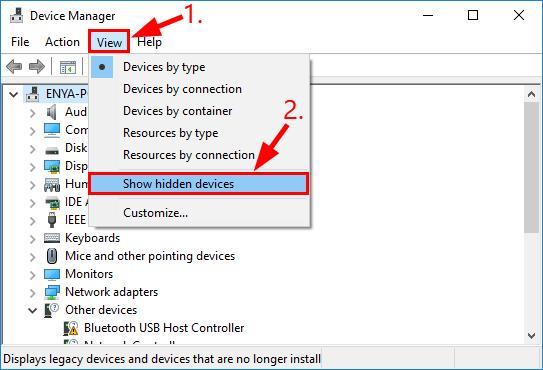
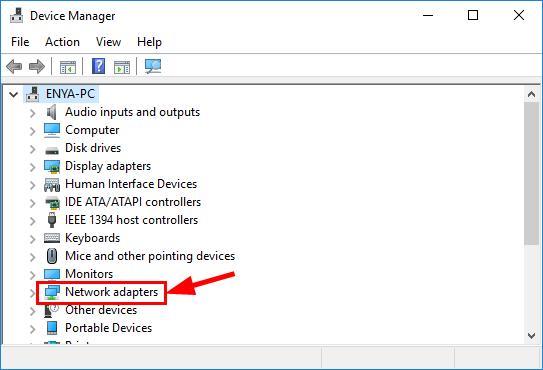
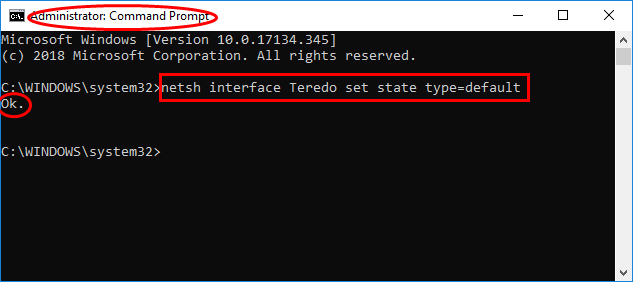
แก้ไข 3: ตรวจสอบด้วยการตั้งค่า IP Helper
ประเภทการเริ่มต้นบริการ IP Helper ควรตั้งค่าเป็นอัตโนมัติเพื่อให้ Teredo ทำงานได้อย่างถูกต้องและไม่มีรายการข้อผิดพลาดกะพริบ นี่คือขั้นตอนในการตรวจสอบและแก้ไข
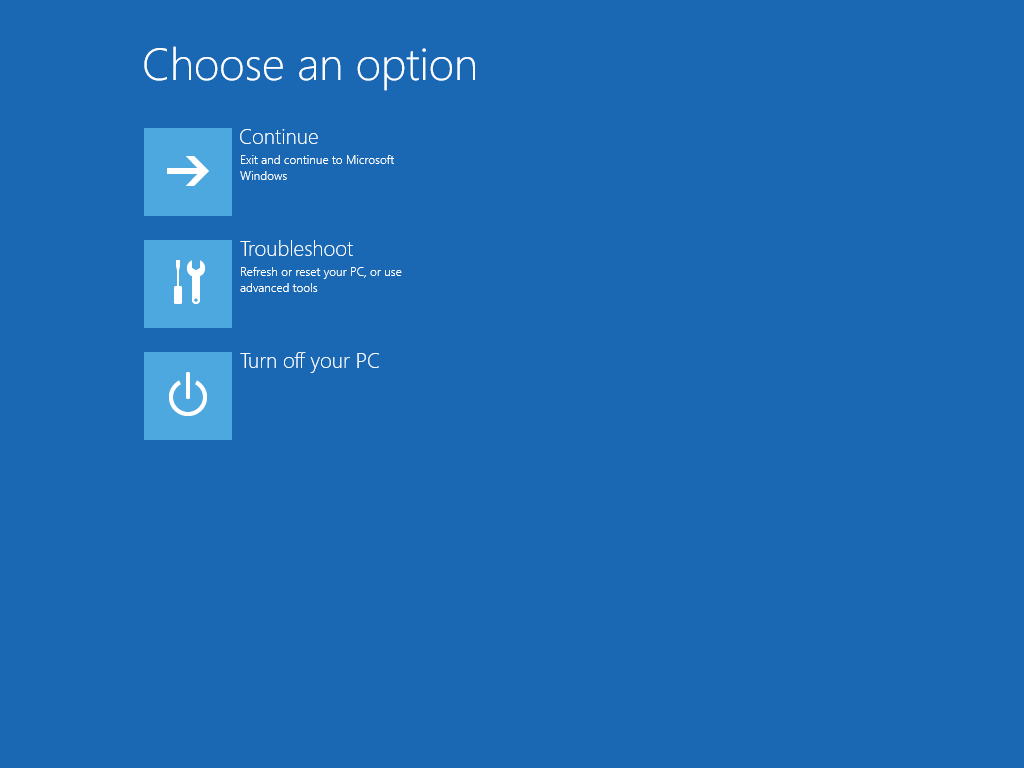
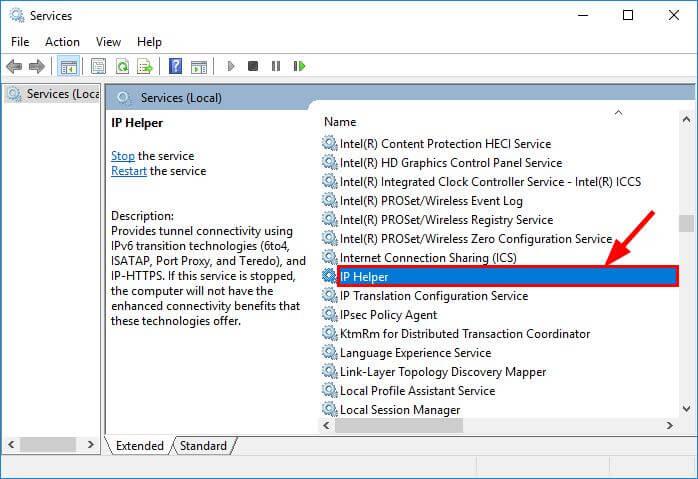
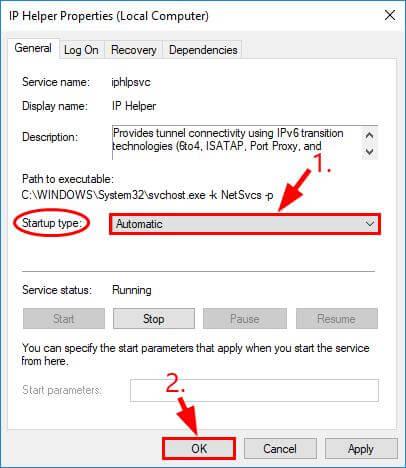
แก้ไข 4: ตั้งชื่อเซิร์ฟเวอร์เป็นค่าเริ่มต้น
ค่าที่ไม่ถูกต้องในชื่อเซิร์ฟเวอร์ Teredo อาจขัดขวางกระบวนการและทำให้เกิดข้อความ เช่นTeredo ไม่สามารถมีคุณสมบัติสำหรับ Windows 11 ได้หากต้องการเปลี่ยนชื่อเซิร์ฟเวอร์ ให้ทำตามขั้นตอนต่อไปนี้
แก้ไข 5: ลบรายการที่ไร้ประโยชน์
รายการไฟล์ที่ไม่มีประโยชน์อาจรบกวนอะแด็ปเตอร์เมื่อเพิ่มลงในไฟล์โฮสต์ ทำตามขั้นตอนเพื่อแก้ไข
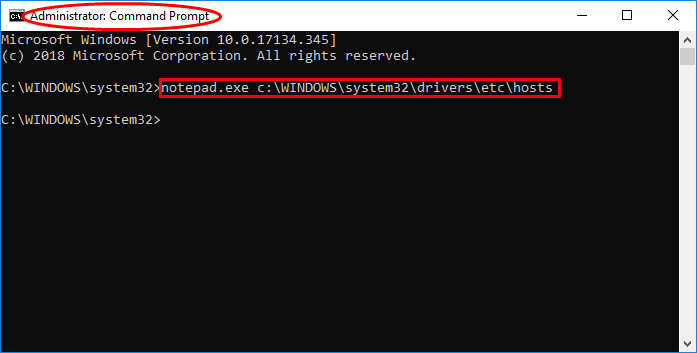
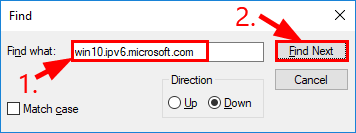
แก้ไข 6: ตรวจสอบการกำหนดค่าเราเตอร์
เราเตอร์หลายตัวบล็อกการเชื่อมต่อ Teredo เมื่อขัดแย้งกับการเชื่อมต่อ IPv6 อย่าลืมอัปเดตเฟิร์มแวร์เราเตอร์และเชื่อมต่อกับ ISP เพื่อรับความช่วยเหลือเพิ่มเติม
แก้ไข 7: ตั้งค่า IPv6 ใหม่บนพอร์ทัลอุโมงค์ทั้งหมด
ทำตามขั้นตอนเพื่อเปิดใช้งาน IPv6 อีกครั้งโดยไปที่หน้าอย่างเป็นทางการของ Microsoft และทำงานกับอินเทอร์เฟซ การเปิดใช้งานทันเนลอีกครั้งสามารถช่วยลดลักษณะที่ปรากฏของรหัสข้อผิดพลาดได้ นี่คือวิธีการ
ตรวจสอบว่าTeredo ไม่สามารถผ่านการรับรองข้อผิดพลาดได้รับการแก้ไขหรือไม่
แก้ไข 8: การสร้างบัญชีผู้ใช้ใหม่
ผู้ใช้หลายคนรายงานว่าการสร้างบัญชีใหม่นั้นใช้ได้ผลในการแก้ไขข้อผิดพลาดในกรณีของพวกเขา ดังนั้นมันจึงคุ้มค่าที่จะลองดู ทำตามขั้นตอนต่อไปนี้:
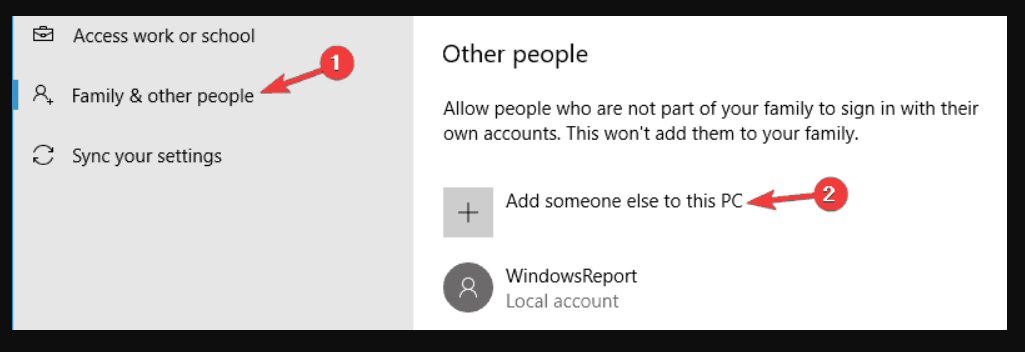
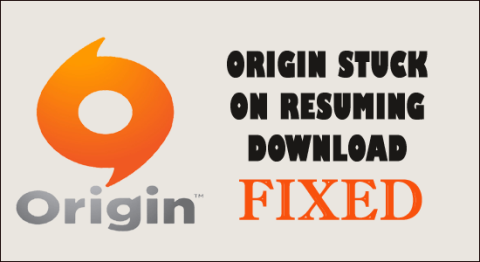
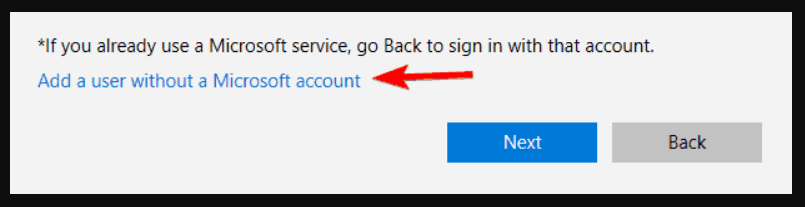
วิธีแก้ปัญหาที่แนะนำเพื่อแก้ไขข้อผิดพลาดต่างๆ ของ Windows
หากพีซีของคุณทำงานช้าหรือล้าหลัง ขอแนะนำให้เรียกใช้เครื่องมือนี้เป็นเครื่องมือมัลติฟังก์ชั่นที่เพียงแค่สแกนครั้งเดียวก็สามารถตรวจพบและแก้ไขปัญหาและข้อผิดพลาดต่างๆ ของ Windows 10 ได้
นอกจากนี้ยังสามารถแก้ไขปัญหาพีซีอื่นๆ เช่น ข้อผิดพลาด BSOD ข้อผิดพลาด DLL ซ่อมแซมรายการรีจิสทรี ข้อผิดพลาดรันไทม์ ข้อผิดพลาดของแอปพลิเคชัน และอื่นๆ อีกมากมาย ดังนั้นอย่าลังเลที่จะดาวน์โหลดและติดตั้งเครื่องมือนี้
ความคิดสุดท้าย:
นี่เป็นวิธีที่ง่ายที่สุดในการแก้ไขปัญหาTeredo ไม่สามารถผ่านการรับรองได้ ทำตามขั้นตอนทีละขั้นตอนและรับประกันตัวเองจากอาการปวดหัวที่ยังคงมีอยู่
หวังว่าบทความนี้จะใช้ได้ผลสำหรับคุณในการผ่านข้อผิดพลาดและแชทสดกับเพื่อนของคุณทางออนไลน์ หรือเข้าร่วมหรือโฮสต์เกมที่มีผู้เล่นหลายคนบน Xbox ได้อย่างง่ายดาย
ขอให้โชคดี..!
เรียนรู้วิธีแปลอีเมลขาเข้าผ่าน Microsoft Outlook อย่างง่ายดาย โดยปรับการตั้งค่าเพื่อแปลอีเมลหรือดำเนินการแปลแบบครั้งเดียว
อ่านคำแนะนำเพื่อปฏิบัติตามวิธีแก้ปัญหาทีละขั้นตอนสำหรับผู้ใช้และเจ้าของเว็บไซต์เพื่อแก้ไขข้อผิดพลาด NET::ERR_CERT_AUTHORITY_INVALID ใน Windows 10
ค้นหาข้อมูลเกี่ยวกับ CefSharp.BrowserSubprocess.exe ใน Windows พร้อมวิธีการลบและซ่อมแซมข้อผิดพลาดที่เกี่ยวข้อง มีคำแนะนำที่เป็นประโยชน์
ค้นพบวิธีแก้ไขปัญหาเมื่อคุณไม่สามารถจับภาพหน้าจอได้เนื่องจากนโยบายความปลอดภัยในแอป พร้อมเทคนิคที่มีประโยชน์มากมายในการใช้ Chrome และวิธีแชร์หน้าจออย่างง่ายๆ.
ในที่สุด คุณสามารถติดตั้ง Windows 10 บน M1 Macs โดยใช้ Parallels Desktop 16 สำหรับ Mac นี่คือขั้นตอนที่จะทำให้เป็นไปได้
ประสบปัญหาเช่น Fallout 3 จะไม่เปิดขึ้นหรือไม่ทำงานบน Windows 10? อ่านบทความนี้เพื่อเรียนรู้วิธีทำให้ Fallout 3 ทำงานบน Windows 10 ได้อย่างง่ายดาย
วิธีแก้ไขข้อผิดพลาด Application Error 0xc0000142 และ 0xc0000005 ด้วยเคล็ดลับที่มีประสิทธิภาพและการแก้ปัญหาที่สำคัญ
เรียนรู้วิธีแก้ไข Microsoft Compatibility Telemetry ประมวลผลการใช้งาน CPU สูงใน Windows 10 และวิธีการปิดการใช้งานอย่างถาวร...
หากพบข้อผิดพลาดและข้อบกพร่องของ World War Z เช่น การหยุดทำงาน ไม่โหลด ปัญหาการเชื่อมต่อ และอื่นๆ โปรดอ่านบทความและเรียนรู้วิธีแก้ไขและเริ่มเล่นเกม
เมื่อคุณต้องการให้ข้อความในเอกสารของคุณโดดเด่น คุณสามารถใช้เครื่องมือในตัวที่มีประโยชน์ได้ ต่อไปนี้คือวิธีการเน้นข้อความใน Word




![Fallout 3 จะไม่เปิด/ไม่ทำงานบน Windows 10 [แก้ไขด่วน] Fallout 3 จะไม่เปิด/ไม่ทำงานบน Windows 10 [แก้ไขด่วน]](https://luckytemplates.com/resources1/images2/image-6086-0408150423606.png)
![[แก้ไขแล้ว] จะแก้ไขข้อผิดพลาดแอปพลิเคชัน 0xc0000142 และ 0xc0000005 ได้อย่างไร [แก้ไขแล้ว] จะแก้ไขข้อผิดพลาดแอปพลิเคชัน 0xc0000142 และ 0xc0000005 ได้อย่างไร](https://luckytemplates.com/resources1/images2/image-9974-0408150708784.png)

![[แก้ไขแล้ว] ข้อผิดพลาดของ World War Z – หยุดทำงาน ไม่เปิดตัว หน้าจอดำและอื่น ๆ [แก้ไขแล้ว] ข้อผิดพลาดของ World War Z – หยุดทำงาน ไม่เปิดตัว หน้าจอดำและอื่น ๆ](https://luckytemplates.com/resources1/images2/image-8889-0408150514063.png)
